Hvis du vil se bestemte data fra et stort datasett, kan du be Copilot om å opprette en pivottabell. Med Copilot trenger du ikke å gjøre mange trinn – bare be om det du vil ha.
La oss si at du har et stort datasett fra markedsføringsteamet. Det inneholder kanskje data for år, måned, type markedsføringskampanje, produkt, kampanjekostnads, budsjett, omsetning og mye mer. Hvis du bare vil sammenligne det som ble budsjettert for ulike typer kampanjer, kan du be Copilot om en pivottabell som bare inneholder kampanjetypene og det gjennomsnittlige budsjettet for hver type.
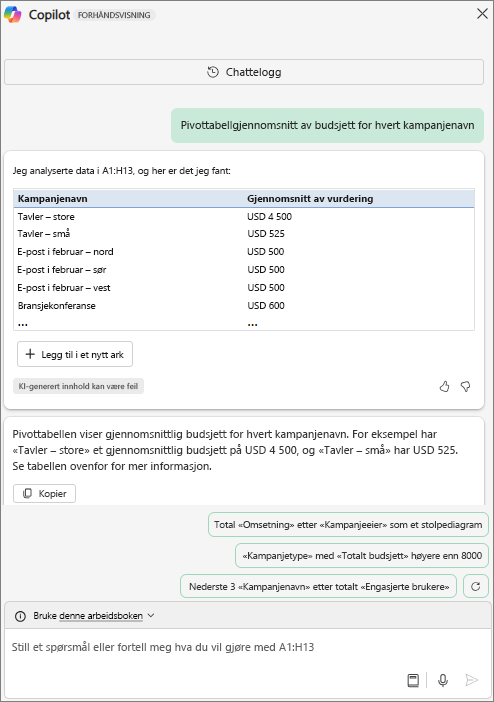
Obs!: For å få tilgang til Copilot må du oppfylle lisenskravene.
Opprett en pivottabell med Copilot
-
Åpne Excel.
-
Velg Copilot

-
Skriv inn ledeteksten din, og begynn å arbeide med Copilot. Jo flere detaljer du inkluderer om hva du vil ha, desto bedre blir resultatene. Hvis du ikke oppgir detaljer, ser du en generisk pivottabell, og du kan be Copilot om å vise deg en annen hvis den ikke er det du leter etter. Her er eksempler på ledetekster du kan angi:
-
Vis pivottabeller.
-
Opprett en pivottabell.
-
Oppsummer med pivottabell.
-
Kan du lage en pivottabell fra disse dataene og vise et sammendrag etter rapportdato?
-
Pivottabell med salgssum med måned i rader og kategori i kolonner.
-
Finn ut mer
Opprett en pivottabell for å analysere regnearkdata
Identifiser innsikt med Copilot i Excel










